Your Turnitin guidance is moving!
We’re migrating our content to a new guides site. We plan to fully launch this new site in July. We are making changes to our structure that will help with discoverability and content searching. You can preview the new site now. To help you get up to speed with the new guidance structure, please visit our orientation page .
Si su LMS o portal de aprendizaje permite que se agreguen varios instructores a una clase, el uso de Varios marcadores le dará a cada instructor su propia capa de marcado en un ejercicio. Esta capa de marcado se puede activar y desactivar, como cualquier otra capa en Turnitin Feedback Studio, para proporcionar varias fuentes de retroalimentación para un estudiante.
Habilitación de Varios marcadores para una cuenta
Varios marcadores es una configuración de cuenta opcional que los administradores de Turnitin pueden habilitar o deshabilitar.
Para acceder a la configuración de la cuenta, seleccione Editar la configuración de la cuenta en el menú desplegable Editar.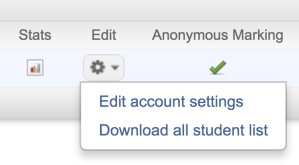
Varios marcadores Beta aparecerá como una de las opciones de la cuenta.
Capas de marcadores
Varios marcadores es una opción de cuenta en su cuenta. Al abrir la entrega de un estudiante, Turnitin Feedback Studio activará su capa de forma predeterminada. Su capa solo se conserva si deja un comentario en el trabajo.
Para utilizar la funcionalidad de Varios marcadores, todos los instructores deben estar inscritos en el mismo curso dentro del LMS.
Su capa
Una vez que haya dejado la retroalimentación dentro de su capa, estará disponible para que otros instructores la vean. Debe esperar a que otros instructores también dejen su retroalimentación para que sus capas aparezcan en Feedback Studio.
Para ver todas las capas de marcadores de un trabajo, cada marcador debe haber accedido al trabajo y haber dejado una retroalimentación. Esto hará que el nombre del marcador aparezca dentro del panel lateral Capas activas.
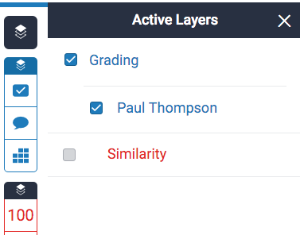
Sus iniciales aparecen junto a los comentarios que deje, lo que ayuda a sus estudiantes a diferenciar entre los varios marcadores que han dejado retroalimentación en sus trabajos.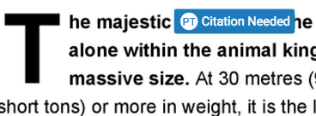
Varias capas de marcadores
Cualquier otra capa de marcadores aparecerá en la misma ubicación que la suya. Haga clic en las casillas correspondientes para activar o desactivar la capa.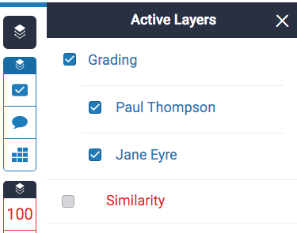
Habilitar otras capas de marcadores hará que los comentarios de otras personas aparezcan junto con los suyos. 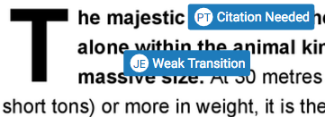
- • El marcado múltiple no es compatible con la aplicación para iPad.
• Actualmente, los marcadores pueden editar y eliminar la retroalimentación en otros marcadores.
Was this page helpful?
We're sorry to hear that.
